Często jest tak, że w naszym systemie, świeżo po zainstalowaniu Windowsa, znajdują się tzw. nieznane urządzenia. Widnieją one w menedżerze urządzeń i często są po prostu efektem braku wszystkich sterowników. Skąd jednak możemy wiedzieć, jakie sterowniki należy pobrać do ich instalacji?

I tu się zaczyna problem - co prawda nasz system działa sprawnie, ale w menedżerze widzimy niezainstalowane sterowniki do poszczególnych elementów. Może to skutkować np. wolniejszym działaniem urządzeń USB czy innymi tego typu problemami.
Oczywiście pierwszym krokiem w celu wyeliminowania nieznanych urządzeń jest pobranie sterowników ze strony producenta płyty głównej, gdyż w takiej paczce najczęściej znajdują się domyślnie niewykryte sterowniki. Jeżeli jednak mamy wszystko zainstalowane i zaktualizowane, a w menedżerze urządzeń nadal wyświetlają się nieznane urządzenia, to w ich identyfikacji może pomóc aplikacja Hardware Identify.
Rozpoznajemy nieznane urządzenia i wyszukujemy na ich temat informacji
Po pobraniu, rozpakowaniu i uruchomieniu aplikacji wyświetli się lista całego naszego sprzętu w komputerze. Na liście znajdziemy informacje o nazwie urządzenia, producencie, kodzie błędu (jeśli występuje), rodzaju (Urządzenie USB, Myszka etc.), wersji sterownika, a także identyfikator urządzenia, który jest pomocny przy identyfikacji sprzętu.
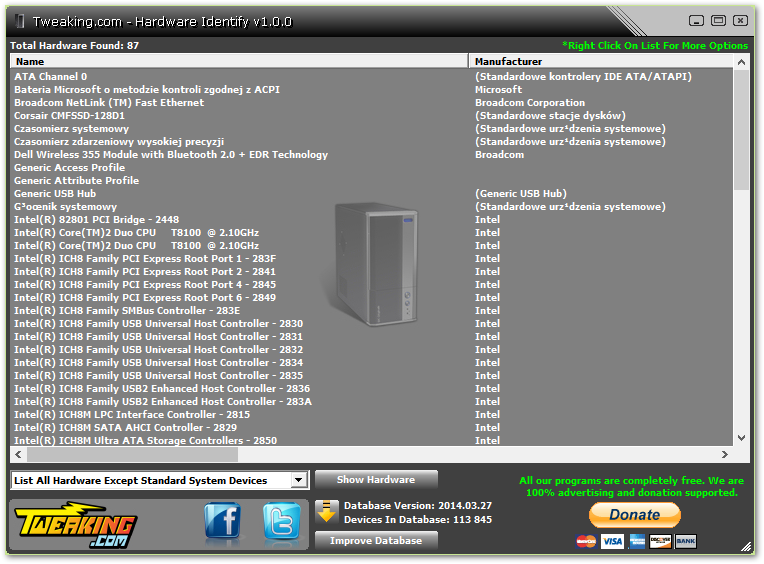
Lista będzie dość długa, ale na szczęście dzięki filtrom możemy ją odpowiednio ograniczyć np. tylko do tych urządzeń, do których brakuje nam sterowników. Wystarczy w lewym dolnym rogu kliknąć w rozwijane pole, a następnie z listy wybrać np. "List hardware with no drivers installed" (Wyświetlaj urządzenia, które nie mają zainstalowanych sterowników) i kliknąć "Show hardware".
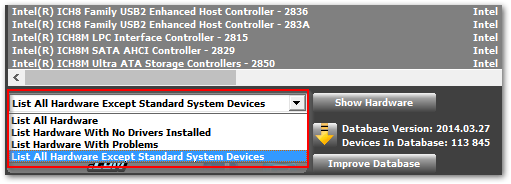
Jeśli nadal przy niezainstalowanym urządzeniu nie wyświetli się żadna szczegółowa informacja o modelu czy rodzaju sprzętu, to możemy rozpocząć identyfikację za pomocą numeru ID. Klikamy prawym przyciskiem myszy na wybranym sprzęcie, a następnie wybieramy z listy pozycję "Lookup Selected Device in Database".
Możemy także wywołać przeszukiwanie Google'a w celu znalezienia sterowników dla danego urzadzenia. Odpowiednią opcję znajdziemy w menu kontekstowym po kliknięciu prawym przyciskiem myszy na wybranym urządzeniu.
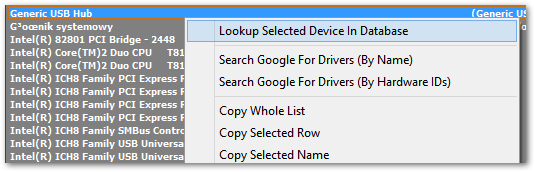
Hardware Identify nie jest oczywiście narzędziem absolutnie perfekcyjnym i nie powinniśmy oczekiwać od niego cudów. Aplikacja jest nowa i wciąż się rozwija, zatem identyfikacja może nie być stuprocentowo skuteczna, niemniej jednak jeżeli poszukujecie programu, który pomoże wam zidentyfikować sprzęt oraz wyświetli listę z informacji o wszystkich zamontowanych podzespołach, to Hardware Identify możemy polecić z czystym sercem.
